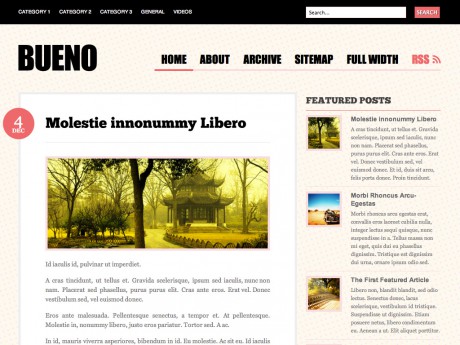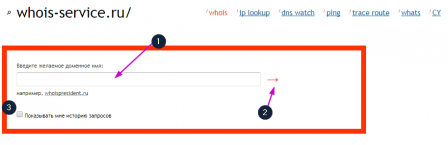Ключевые слова для сайта: как их добавлять? Инструкция для WordPress. Wordpress ключевые слова
Ключевые слова для сайта: как их добавлять? Инструкция для Wordpress
Как добавить правильные метаописания и ключевые слова для сайта на WordPress? Ключевые слова или, как их еще называют, keywords позволяют улучшить SEO показатели вашего сайта, и, соответственно, влияют на ранжирование вашей площадки в поисковых системах. Если вы хотите быстро набрать заинтересованных подписчиков на свою площадку, то это именно то, что вам нужно! В этой статье мы расскажем вам, как правильно добавлять ключевые слова и метаописания в WordPress!
Зачем добавлять ключевые слова для сайта на WordPress?
Keywords и описания позволяют оперативно сообщать поисковым системам о содержании ваших страниц. Ключевые слова для сайта – это важные слова или фразы, которые люди смогут увидеть, если занимаются поиском публикуемого вами контента. Метаописание – это краткое описание вашей опубликованной страницы.
Мета-ключевые слова и описания, на самом деле, являются метатегами HTML – они попадают в заголовок вашего сайта. WordPress SEO-плагины позволяют вам легко добавлять их из своей админки WordPress, чтобы они могли просматриваться в каждой странице вашего сайта.
Насколько важны мета-ключевые слова и описания для SEO?
Поисковые системы не способны точно распознавать все ключевые слова или описания – тем не менее, все они очень важны и помогут вашему сайту лучше ранжироваться.
Некоторые специалисты по SEO считают, что keywords вовсе не важны, и даже специалисты Google говорят, что они не придают значения этому показателю. Однако другие специалисты по SEO не согласны и советуют пользователям добавлять мета-ключевые слова. Метаописание чрезвычайно важно хотя бы потому, что вы можете использовать его, чтобы привлечь внимание пользователя.
Давайте посмотрим, как можно легко добавить ключевые слова и метаописание в WordPress.
Примечание. Ради этого урока мы будем использовать плагин Yoast SEO. Для получения дополнительной информации прочтите нашу статью об оптимизации сайта с помощью плагина SEO by Yoast
- Сначала необходимо включить поддержку ключевых слов в Yoast. Yoast SEO работает с уже встроенной поддержкой описания и мета-ключевых слов. Тем не менее, эта функция отключена по умолчанию. Сперва вам нужно будет включить её, чтобы использовать мета-ключевые слова на своем сайте.
- Начните с посещения страницы SEO -» Информационная панель, затем перейдите на вкладку «Особенности». Далее вам нужно будет нажать «Включено» в разделе «Дополнительные настройки страницы», а после нажать на кнопку «Сохранить изменения».
- Теперь страница настроек Yoast SEO будет обновлена, и вы сможете увидеть расширенный список опций в меню SEO.
- Далее SEO -» Заголовки и метаданные , затем нажмите вкладку «Другое».
- Теперь вам нужно нажать «Включено» в разделе «Использовать метатег keywords» Последнее действие – нажать кнопку «Сохранить изменения».
Поздравляем, вы успешно включили поддержку ключевых слов в плагине Yoast SEO для WordPress! Теперь вы можете добавить мета-ключевые слова на свои страницы.
Ключевые слова и описания для WordPress страниц
Здесь вначале вам будет нужно отредактировать пост или страницу, на которой вы хотите добавить keywords слова и метаописание. Прокрутите вниз немного до метатега «Yoast SEO» ниже редактора записей. Вы увидите заголовок своего сайта и автоматически сгенерированное описание в виде фрагмента. Ниже вы также можете заметить поле «Фокусное ключевое слово».
- Введите ключевое слово. Убедитесь, что вы используете только слова, имеющие отношение к вашему контенту, и что вы уже использовали эти ключевые слова или фразы внутри своей статьи.
- Теперь вам нужно нажать кнопку «Изменить редактор сниппета» и ввести описание своего сайта. Это сделает из предварительного просмотра фрагмента редактируемую область. Убедитесь, что вы используете нужное слово хотя бы один раз в своем описании.
- После этого нажмите кнопку «Закрыть редактор сниппета», когда вы закончите. Теперь вы можете увидеть свое пользовательское описание в предварительном просмотре фрагмента.
Поздравляем снова, вы успешно добавили keywords и описание в свою запись WordPress! Теперь вы можете сохранить или опубликовать страницу.
Добавление ключевых слов и метаописание на главную страницу
Также вы можете добавить ключевые слова и описание домашней страницы своего сайта в WordPress. Ниже мы продемонстрируем вам, как это можно сделать, используя плагин Yoast SEO.
Наведите курсор на плагин. Откройте страницу «Заголовки и метаданные». Затем перейдите на вкладку «Главная страница». Здесь вы можете добавить пользовательский заголовок, описание и мета-ключевые слова для главной страницы вашего сайта.
Не забудьте нажать кнопку сохранения изменений, чтобы сохранить настройки.
Ключевые слова для сайта: заключение
Мы искренне надеемся, что эта статья поможет вам научиться без труда добавлять ключевые слова и мета-описание в свои посты и страницы WordPress. Мы рекомендуем добавлять их для каждого поста в блоге и страницы, которую вы создаете.
А какой стратегии для SEO продвижения придерживаетесь вы? Используете ли вы плагины или оптимизируете страницы самостоятельно? Расскажите в комментариях!
Возможно вам это тоже будет интересно:
profitsonline.ru
WordPress SEO для новичков - подбор ключевых слов | WPNICE
Доброго дня, уважаемые читатели. Вы, уже поняли, что подбор ключей – это наше все в данном гайде, не так ли? Но, как подбирать ключевые слова? И что делать с подобранными ключами? Ответы на все эти вопросы вы найдете в этой части гида. Для некоторых людей подбор ключей сводится к вбиванию слов, относящихся к нише, занимаемой их сайтом, в keyword planner от Google и просмотру родственных слов. И это не очень хорошая идея. Хоть Google и умеет проводить умные связи в других областях, но keyword planner штука в этом плане на удивление прямолинейная.
Вероятно, он покажет вам родственные запросы, которые уже содержат необходимый ключ. Если я наберу «футбол» и спрошу keyword planner, что он думает на этот счет, то, вероятно, я получу вот такой результат — «футбольные матчи» или «футбольные мячи», но не увижу таких вариантов, как «Месси», «Кубок мира 2014» или любой другой запрос, относящийся к футбольной тематике. Для большинства тематик это значит, что если вы полагаетесь исключительно на keyword planner, то будете ограничены в выборе ключевых слов. Вот, почему вам нужно…
Подойти к работе с ключевыми словами творчески
Думайте нестандартно. Что приходит вам в голову, когда вы думаете о вашей нише? Возникают мысли о чем-то таком, у чего вообще нет ключей для ниши? Не переживайте. Давайте узнаем, выйдет ли толк из этой тематики. Если у вас не получается придумать ничего путного, то можно поискать идею для ключевых слов на тематических форумах, или попытать счастье с сервисами, типа «Вопросы и ответы» от Google, где можно подсмотреть о чем спрашивают пользователи, чтоб разобраться в определенной теме (доступно не для всех тематик). Затем вы можете позаимствовать найденные слова и посмотреть, будет ли объем поиска говорить о том, что этот ключ стоит вашего внимания. И еще эту задачу можно решить таким способом…
Действительно разбираться в том, о чем вы пишите
Если вы пытаетесь занять какую-либо нишу, только потому, что хотите заработать денег, то вам только и остается положиться на инструменты для подбора ключей. Но если вы действительно знаете толк в том, о чем пишите, то это преимущество можно использовать. Вы можете задействовать на первый взгляд не связанные темы, которые, как вы знаете, на самом деле имеют отношение к тематике, и использовать ключи, до которых человек, не сведущий в теме, не догадается и за миллион лет. Можете звать это преимуществом игры на своем поле. В некоторых нишах даже есть некоторый специфический жаргон, который зацепит умы только тех людей, которые в теме.
К сожалению краткого пути тут нет. Так что если еще не знаток того, о чем пишите, вам придется потратить немного сил и времени на то, чтоб достичь такого уровня, когда вы прекратите «плавать» в выбранной теме. Облегчить задачу может только одно – выбирайте ту тему, которая вам хотя бы интересна, если уж она не является вашей страстью. Но если ваша главная цель – это выгода, то, по крайней мере, вы всегда должны проверять, насколько жизнеспособен выбранный продукт, прежде чем окунуться в проект.
Используйте правильный вид ключей
Когда вы ищите ключевики, то лучше выбирать те, которые имеют низкую конкурентность — подразумевают или имеют четкую цель продать продукт или сервис (всегда есть огромное количество конкурентных запросов с четкой целью, но не всегда много таких, где цель просто подразумевается в зависимости от заданных критериев поиска). Ключевые слова с широким соответствием обычно очень популярны, и потому они слишком общие. Люди обычно ищут эти понятия из любопытства и, вероятно, не хотят что-то получить или купить.
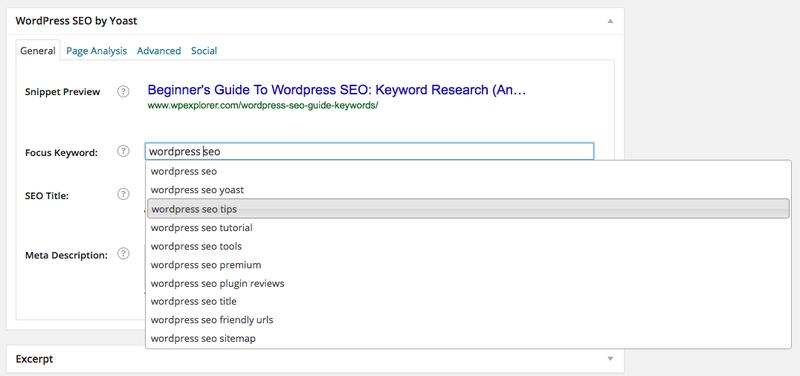
Давайте возьмем для примера «копирайтинг». Цифры выглядят хорошо. Примерно 30 000 запросов с этим ключевым словом в месяц. Но на этом хорошие новости заканчиваются. Конкурентность запроса просто жесточайшая, да и к тому же он слишком общий. Здесь нет никакой целевой выгоды. Люди могут искать этот термин только потому, что видели его где-то или слышали, и хотят узнать, что он означает.
С другой стороны, у нас есть запрос «тренер по копирайтингу» с ничтожными 30 запросами по ключу в месяц. Некоторые могут начать спорить, что запрос приносит уж слишком мало, но здесь подразумевается цель, и можно представить, насколько ценен хотя бы один клиент, пришедший к этому тренеру. И конкурентность (не удивительно) в этом случае послабее. И на первую страницу поисковой выдачи попасть уже реальнее. Если вы правильно распорядитесь тузом в рукаве, то попадание в топ вам практически гарантировано. Вы, конечно, можете захотеть повысить поисковый объем, но этот пример иллюстрирует, как вы можете добиться своей цели. Низкая конкурентность и неявность или точная цель
И вот вам другой пример — «сухой лед» против «где купить сухой лед». «Сухой лед» ищут чаще – приблизительно 90 000 раз в месяц. Но опять же народу интересно, из чего его делают, либо люди хотят увидеть видео, в котором делают бомбу из сухого льда и мыла. В то время, как «где купить сухой лед» ставит целью покупку. И вместе с тем этот запрос вбивают в поисковую строку тысячи раз в месяц. Это пример так называемого ключевого слова с длинным хвостом. Это фраза, а не слово-два, которую вы используете, как целевую при написании контента.
Как использовать подобранные ключевые слова на вашем WordPress сайте
В этой части гайда на вашем сайте уже должен был быть установлен WordPress SEO by Yoast или любой другой плагин со схожей функциональностью. Если нет, сделайте это сейчас, потому что это действительно необходимо для первого шага.
Используйте ключевые слова в заголовке записи/страницы
Если ваша цель – это ключевые слова с длинным хвостом, которые больше всего подходят для улучшения ранжирования, то скорее всего достаточно просто использовать их в качестве заголовков. Если у вас уже сложилась некоторая аудитория, то вам, вероятно, может захотеться зацепить чем-нибудь их внимание, вместе того, чтоб просто использовать стандартную поисковую фразу, но в тоже время угодить и поисковым системам.В этом случае вы можете изменить заголовок с помощью SEO-плагина. Например, для этой части гайда заголовок «WordPress SEO For Beginners» показался наиболее SEO-пригодным.

Оптимизируйте названия графических файлов и ALT-текст
Например, картинка, которую я выбрал, чтоб проиллюстрировать смену заголовка с помощью плагина, называется «seotitle.jpg», а alt-текст изображения получил название «image of seo title». Это может не только позитивно сказаться на ранжировании вашей страницы, но и улучшит ранжирование картинок для релевантных терминов в Google-картинки.
Ваш контент должен 100% соответствовать выбранному заголовку
К сожалению, нельзя так просто взять и немного переписать уже готовую статью, написанную на другую тему, и заменить заголовок, чтобы оптимизировать ее для нового ключевого слова. Это не только будет крайне раздражать потенциальных посетителей и лишит вас шанса когда-либо получить их в качестве подписчиков или клиентов, но и помешает вашему сайту достичь первого места в поисковой выдаче. Так что не отходите от релевантности.
Используйте ключи в URL записи/страницы
Вы можете добиться результата, просто сделав заголовок записи/страницы постоянной ссылкой, но Google настоятельно рекомендует использовать не целые фразы, а несколько (3-5) ключевых слов для каждой записи. Вы можете сделать это прямо из редактора записей WordPress. Просто кликните кнопку редактирования, которая находится рядом с url, и измените постоянную ссылка с чего-то такогоНа что-то типа вот этого:


Пишите точные мета-описания
Не пытайтесь втиснуть максимально много ключей в описание. Просто напишите, чем может быть полезен ваш контент потенциальному пользователю, если это возможно, пишите в привлекательной манере. (Мета описание может оказаться тем, что человек увидит, когда страница покажется в результате поиска.). Если есть сомнения, просто напишите, о чем ваша запись. Можно сделать это в редакторе записей/страниц, в поле ввода WordPress SEO by Yoast, под полем для ввода главного текста.
Используйте подзаголовки, чтоб структурировать ваш контент
И чтоб выделить ключевые слова, которые связаны с тем, о чем вы пишите, всегда помещайте свои подзаголовки в подходящие теги. <h3> для широких тем, и <h4> для чего-то более специфичного. Теги <h2> используются только для главного заголовка. Например:
<h2>Известные футболисты </h2><h3>Лионель Месси </h3><h3> Криштиану Роналду </h3>
Используйте ключи с широким соответствием для категорий
Это способ подать поисковым машинам сигнал, что по данной теме на вашем сайте тонна информации, и они должны признать это, дав вашему сайту место повыше в поисковой выдаче без учета ключей с высоким соответствием (а это значит отсутствие поискового трафика) в индивидуальных записях и страницах.Не злоупотребляйте использованием одних и тех же ключевых слов.
Злоупотреблять использованием ключей – это заведомо плохая идея. Не только потому, что это жутчайшее издевательство над читателем, но и по той простой причине, что это никак не помогает продвижению вашего сайта. И даже более того, если вы слишком сильно напичкаете контент ключами, то это может плохо кончится.
Заключение
На этом мы завершаем наш разговор о ключевых словах. В следующей части гайда вы узнаете об обратных ссылках, скорости загрузки сайта и других факторах, влияющих на ранжирование сайта в поисковых системах.
Источник
wpnice.ru
Ключевые слова для сайта, где и как они прописываются?
Здравствуйте, уважаемые коллеги! Без правильной подготовки текста статей перед публикацией, веб-ресурс вряд ли вырвется в ТОП поисковой выдачи. А основой любой внутренней оптимизации является семантическое ядро, состоящее из тщательно подобранных ключевых слов.

Вопрос о том, куда и как правильно прописывать ключи в тексты сайта, имеет первостепенную важность. От результатов этой работы зависит эффективность и скорость продвижения проекта, объем поискового трафика, степень релевантности контента, позиция в выдаче и тому подобное.
Проблема лишь в том, что никто не владеет стопроцентно точной информацией. Никто не знает, как правильно использовать ключевые фразы. Никто не назовет секретной формулы успеха, приносящей гарантированный результат.
Кроме того, наличие ключей в тексте – это только один из факторов, способных оказывать влияние на естественное продвижение проекта. Существуют также и другие немаловажные показали, учитывающиеся при ранжировании. Правильное размещение ключевых слов может повысить шансы сайта на успех, но обеспечить безоговорочный результат оно не в состоянии.
1. Как прописывать ключи в текстах (советы и рекомендации)
Поскольку однозначного ответа на вопрос не существует, приходится доверять советам специалистов и результатам частных экспериментов. Исходя из рекомендаций, которые можно отыскать в Интернете, выделим следующие условные правила:
1.1 Ключевой запрос должен входить в заголовок текста.
1.2 Желательно присутствие ключей где-нибудь в начале первого абзаца.
1.3 Ключевая фраза должна встречаться в тексте, но общая процентная плотность ключей не может превышать 3-4% (подробнее про этот показатель и как его вычислить в уже готовом тексте читайте в моей статье "Оптимизация текста сайта").
1.4 Ключи не должны нарушать логичности и естественности текста, что особенно важно при использовании точных вхождений ключевых фраз.
1.5 Дополнить значимость ключей и повысить релевантность статьи можно сопутствующими фразами, морфологическими оборотами, словоформами, синонимами, тематическими вставками, цитатами, терминами и словосочетаниями, которые подчеркивают смысловое содержание текста.
1.6 Очень хорошо, когда ключевой запрос (или его вариации) присутствует в адресе URL страницы.
1.7 Если в тексте есть подзаголовки, полезно добавить и в них ключи, только без фанатизма.
1.8 Вставка ключевых слов не должна быть однообразной и однотипной. Ключевые запросы следует склонять по падежам, разделять знаками препинания и другими словами, максимально естественно использовать в тексте, не нарушая читабельность статьи.
1.9 Ключи следует использовать в описаниях к статьям (мета-тег description), откуда они попадут в сниппеты, где их заметит целевой посетитель и поисковый робот.
1.10 Основные поисковые запросы должны равномерно распределяться по всему тексту, а не скапливаться на отдельных коротких участках.
1.11 Ключевые словосочетания стоит добавить в альтернативные описания прикрепленных к тексту картинок.
1.12 Грамотно задействовать те словоформы и обороты, которые стабильно популярны среди целевой аудитории при поиске информации (высокочастотные, среднечастотные и низкочастотные запросы).
1.13 Если возникают сомнения, неопределенности и спорные ситуации, следует уменьшать количество ключей, а не увеличивать его. Для поисковых систем переоптимизация является очевидным показателем низкого качества контента и сигналом к применению соответствующих штрафных мер.
Как можно заметить, вышеизложенные советы не содержат особой конкретики, они состоят только из общих рекомендаций и подсказок. На практике крайне непросто предугадать, как именно будет воспринята отдельная статья читателями и поисковыми роботами.
2. Секрет оптимальной плотности ключевых слов
Поскольку в техниках и приемах оптимизации содержится много неясностей, в руках грамотного оптимизатора остается только один безошибочный и точный инструмент – это анализ конкуренции. Именно анализ страниц, занимающих лидирующие позиции по аналогичным запросам, может однозначно показать:
- - какие объемы текста «нравятся» поисковикам;
- - какую оптимальную плотность ключей следует выдержать, чтобы страница вышла в ТОП;
- - какое количество ключевых фраз нужно использовать, чтобы поравняться с конкурентами.
Анализ конкуренции может дать практически всю информацию, которая нужна оптимизатору для развития собственных проектов. Какую бы тематическую нишу мы ни выбрали, какое бы направление ни взяли, везде найдутся сильные конкуренты, на которых можно и нужно ориентироваться в «непроглядных джунглях» поискового продвижения.
wordpress-book.ru
Wordpress. Ключевые слова для каждой страницы
Вписать ключевые слова для каждой отдельной записи или страницы в Вордпресс не составляет особого труда, но предварительно должен быть установлен специальный плагин All in Seo Pack. О том как его установить и настроить читайте в этой статье.

Этот SEO плагин последнее время обновляется давольно часто и он подвергся множественным изменениям. Во-первых — вместо вложенного меню, теперь появилась отдельная вкладка в консоле управления сайтом; во-вторых — появилась дополнительная вкладка — «дополнительные модули»; в-третьих — появились дополнительные настройки основного плагина.
Указание ключевых слов для каждой страницы
Итак, когда необходимый плагин установлен и настроен, переходим к заполнению необходимых тегов. Открываем раздел в консоле управления сайтом «Страницы» — «Все страницы»:

Далее, мы видим список всех страниц сайта. Открываем на редактирование нужную нам страницу, у которой нужно вписать метатеги, нажатием на ссылку под названием записи «Изменить»:

Отлично! Теперь, когда мы открыли страницу для редактирования, прокручиваем её до низа и ищем форму с названием «Инструменты SEO»:
 Если эту вкладку вы не видите, а плагин установлен и настроен, то вероятно вам нужно сделать следующее: вверху экрана найти меню «Настройки экрана» и нажать на него; появиться раскрывающеся меню, где нужно поставить галочку в соответствующем месте:
Если эту вкладку вы не видите, а плагин установлен и настроен, то вероятно вам нужно сделать следующее: вверху экрана найти меню «Настройки экрана» и нажать на него; появиться раскрывающеся меню, где нужно поставить галочку в соответствующем месте:
 Вот мы и добрались до нужной нам настройки. Форма выглядит так:
Вот мы и добрались до нужной нам настройки. Форма выглядит так:
 В форму «Кл. слова (разделять запятыми)» вписываем ключевые слова и нажимаем на кнопку «Обновить», чтобы сделанные нами изменения успешно сохранились. Указанную процедуру проделываем для каждой страницы, у которой нужно указать ключевые слова. Успехов!
В форму «Кл. слова (разделять запятыми)» вписываем ключевые слова и нажимаем на кнопку «Обновить», чтобы сделанные нами изменения успешно сохранились. Указанную процедуру проделываем для каждой страницы, у которой нужно указать ключевые слова. Успехов!
saitoseoteka.ru
Главная страница wordpress и её оптимизация
 На главной странице wordpress обычно отображается список опубликованных постов (или статей) в обратном хронологическом порядке по дате публикации: вверху всегда стоит последний опубликованный пост. Можно сказать, на ней имеется лента постов. Учитывая, что платформа wordpress позволяет автору блога изменять внешний вид и содержание блога, эту страницу можно сделать и статической, т.е. при каждом открытии блога будет показана статический документ.
На главной странице wordpress обычно отображается список опубликованных постов (или статей) в обратном хронологическом порядке по дате публикации: вверху всегда стоит последний опубликованный пост. Можно сказать, на ней имеется лента постов. Учитывая, что платформа wordpress позволяет автору блога изменять внешний вид и содержание блога, эту страницу можно сделать и статической, т.е. при каждом открытии блога будет показана статический документ.
Рассмотрим вопрос оптимизации главной страницы wordpress, с точки зрения продвижения (раскрутки) блога в поисковых системах. Наиболее просто это сделать используя замечательный SEO — плагин All in One SEO Pack (Почему замечательный? Потому, что он позволяет очень просто получить доступ к тегам HTML).
Первым делом устанавливаем плагин All in One SEO Pack (О том, как устанавливаются плагины в wordpress можно посмотреть в статье установки плагинов, а возможности этого плагина описаны в статье Настройка All in One SEO Pack).
Отмечаем, что настройка выводимых постов (или записей) и настройка главной страницы отличаются.
Заходим в панель управления wordpress, на вкладке «Параметры» выбираем надпись «SEO в одном» и открывается панель настроек.

Приступаем к заполнению. Настроек тут много, но нас интересуют только три: заполнение тегов title, description и keywords.
Заголовок главной страницы – это заполнение тега title. Сюда вписываем самые главные, самые важные ключевые запросы, которые вы хотите продвинуть в топ поисковой выдачи, т.е. это практически высокочастотные и среднечастотные запросы. Я, например, вписал следующие ключевые слова: Продвижение сайтов, WordPress | Как создать свой блог. Можно вписать только 70 символов. Обратите внимание, что последняя ключевая фраза «как создать свой блог» отделена прямым слешем. Некоторые веб – мастера считают, что таким образом выделяется наиболее важный ключ для сайта. Ключевые фразы можно отделять запятыми.
Описание главной страницы – это заполнение тега description. Сюда прописываем точные ключевые фразы, но не более 160 символов. Если продвигаемся по Яндекс, то можно увеличить до 260 символов включая пробелы. Несколько соображений по заполнению тега description. Дело в том, что в некоторых поисковиках, в частности в Google, из этого тега формируется сниппет – краткое описание публикуемого поста и, естественно, перечень ключевых слов подходит для поисковиков, а для людей — не совсем. А если написать для людей (заманчивое описание), то плохо для поисковиков. Некоторые оптимизаторы сделали так: написали красивое описание, но включили туда ключевые слова.
Ключевые слова для главной страницы wordpress (Keywords) — самые важные ключевые слова сайта, которые обязательно должны присутствовать на главной странице. Не более 160 символов, включая пробелы и знаки препинания.
Автор блога http://delajblog.ru/
delajblog.ru
20 практических SEO-советов для блога WordPress

SEOnews
У вас есть WordPress-блог, который бы вы хотели оптимизировать по максимуму? В этой статье вы узнаете о пинговании, картах сайта, канонизации URL, соке ссылок, заголовочных тегах и многом другом.
Совет № 20 — Не блокируйте доступ поисковых роботов!
Первое и самое главное: удостоверьтесь, что вы случайно не сказали поисковым роботам, чтобы они, проходя мимо, проходили мимо! Хотите верьте, хотите нет, но некоторые инсталляции WordPress блокируют поисковых роботов по умолчанию.
В панели администратора перейдите к пункту меню Options -> Privacy и проверьте, что флаг «I would like my blog to be visible to everyone» включен.
Призовой совет № 1 — Комментарии разрешены?
Некоторые владельцы WordPress блогов ограничивают комментарии для зарегистрированных пользователей или вообще запрещают их. Хотя это и бывает уместно в некоторых ситуациях, но в большинстве случаев это достаточно полезный фактор и определяющая оценка вашего блога.
Комментарии привлекают ваших читателей, помогают получить дополнительные очки в борьбе за получение «свежего контента», что немаловажно для поисковой оптимизации и дает поисковым роботам возможность возвращаться на ваш сайт почаще.
Вот инструкция, как разрешить комментарии:
- Войдите в панель администратора
- Выберите пункт меню «Options»
- Флаг «Users must be registered and logged in to comment» включен? Если да, то выключите его.
- Выберите пункт подменю «Discussion»
- Удостоверьтесь, что следующие флаги включены: «Allow people to post comments on the article» и «Allow link notifications from other Weblogs (pingbacks and trackbacks)» .
Совет № 19 — Ваш блог тематический?
Некоторые из нас предпочитают вести блог на любую тему, которая может прийти на ум: автомобили, фильмы, фотосинтез, да все, что угодно.
Сам по себе такой стиль ведения блога нельзя назвать неправильным, однако вы можете поставить поисковые системы в ступор, когда они будут определять, о чем ваш блог и по каким ключевым словам его необходимо показывать. Да и вашим читателям в итоге может надоесть такой процесс ведения блога.
Совет № 18 — Канонизируйте все URL
Если статьи вашего блога доступны по нескольким URL, вы можете столкнуться со следующими проблемами:
- Поисковые системы будут озадачены, какой же URL нужно показать в SERP’е.
- PageRank будет распределен между несколькими страницами.
- Попадание под фильтр дублированного контента.
Начиная с версии 2.3, WordPress следит за этим самостоятельно и будьте уверены, что ваш контент доступен только из одного места. Поэтому, если вы до сих пор пользуете старую версию, то либо обновите ее до последней версии, либо установите плагин Permalink Redirect.
Совет № 17 — Проверьте код XHTML на валидность
Большинство ошибок кодирования не имеют большого значения, но более серьезные могут стать причиной неправильной интерпретации содержимого поисковыми системами, получения низкого рейтинга и ошибок при отображении.
Сам WordPress генерирует валидный код, но ошибки могуn появиться внезапно и обычно только из двух источников:
- Плохо написанный плагин или тема (HTML-шаблон)
- Ошибки в коде, сделанные пользователем (или в самом тексте статьи, или при настройке темы
Сначала проверьте свой сайт на наличие ошибок. Если есть ошибки, то посмотрите на соседнее содержание, чтобы определить источник ошибки.
Если всему виной плагин, то исправьте его, если вы разбираетесь в программировании (вот она, прелесть открытого кода!) или отошлите уведомление об ошибке разработчику.
Совет № 16 — Не транжирьте «сок ссылок»!
Одной из характерных особенностей WordPress-блогов является боковая панель (сайдбар), которая обычно отображается на всех страницах блога. Вам действительно нужно, чтобы «сок ссылки» ваших страниц перетекал на ссылки, указанные на сайдбаре? Если нет, то поставьте rel="nofollow" на менее важные.
Совет № 15 — Используйте изображения в статьях
Они не только повышают внимание посетителя и желание остаться на сайте, но и дают возможность воспользоваться атрибутами «alt, «title» и именами файлов для добавления ключевых слов. Плюс это даст возможность вашему блогу «засветиться» в поисковиках по изображениям.
Совет № 14 — Ваша тема (шаблон) правильно использует заголовочные теги?
- Заголовок блога и ваши главные ключевые слова должны быть заключены в теги .
- Если ваш слоган тоже содержит ключевые слова, то его можно заключить в теги , иначе рекомендуется заключить его в какой-нибудь незаголовочный тег, например .
- Заголовки статей должны быть заключены в теги .
- Названия разделов в сайдбаре стоит разместить внутри тегов
или внутри любого незаголовочного.
К сожалению, некоторые темы (включая и стандартную тему WordPress Default Theme) используют тег
для названий разделов в сайдбаре. Хотя это, возможно, имеет смысл с точки зрения структуры сайта, однако это также создает нерелевантные заголовки («Категории», «Архивы», «Мета» и т.д.), которые по весу равны весу ваших заголовков статей, которые более важны для поисковой оптимизации.
Подведем итог: используйте темы, которые правильно используют заголовочные теги, или исправляйте темы, которые вы используете.
Совет № 13 — Используйте пингование
Пинг — это уведомление «на сайте есть новый контент», которое приглашает поисковых роботов посетить ваш блог.
WordPress по умолчанию пингует сайт Ping-o-matic, который в свою очередь пингует другие сайты. Вы можете самостоятельно добавить другие пинг-сервисы, перейдя к пункту меню Options > Writing в панели администратора. (Например, URL для пинга Google Blog Search выглядит так http://blogsearch.google.com/ping/RPC2)
Еще один призовой совет: Несмотря на то, что статья опубликована, WordPress отправляет пинги при каждой модификации содержания статьи. Постарайтесь поменьше изменять публикации, чтобы не попасть в категорию пинг-спамера.
Совет № 12 — Установите плагин Google XML Sitemaps Generator
XML Sitemaps — это ориентированные на поисковые системы каталоги статей вашего блога и других страниц, которые должны помочь поисковым системам обходить ваш сайт. Хотя эти карты были разработаны Google, они поддерживаются поисковиками Yahoo, MSN и Ask.com.
Генератор XML Sitemaps для WordPress облегчает создание карты сайта и автоматизирует процесс. Обновленная карта сайта позволяет поисковым системам узнать, когда на сайте появляется новый контент.
Совет № 11 — Не используйте спонсорские темы
Недавно в сообществе пользователей WordPress был спор на тему использования спонсорских тем. Эти темы включают платные ссылки (обычно в футере), которые могут понизить PageRank страницы и возможно стать причиной попадания в Google под фильтр сайтов с оплаченными ссылками.
Используйте темы из каталога WordPress, который не содержит спонсорских тем.
Призовой совет № 2 — Пишите правильные заголовки статей
Поисковая оптимизация — это еще не все: будучи на верхних позициях в SERP’е, вы нуждаетесь в действенных словах, которые побуждают кликнуть на ссылку.
Добавляйте ключевые слова в заголовки статей, если это возможно, главное, чтобы они не компрометировали кликабельность заголовка.
Совет № 10 — Используйте традиционные методы поисковой оптимизации
WordPress-блог — это по сути обычный сайт, поэтому к нему применимы все способы традиционной поисковой оптимизации:
- Используйте ключевые слова в заголовках статей и в тексте статьи, но не переусердствуйте.
- Выделяйте жирным шрифтом ключевые слова, если это имеет смысл.
- Развивайте ссылки на свой блог.
Совет № 9 — Используйте мощь слагов
Вы когда-нибудь задавались вопросом, что такое «Post Slug» на странице «Write»? Это просто текст, который идет в URL, когда вы включаете использование «Pretty Permalinks» (смотрите совет № 2).
По умолчанию слаг — это «очищенная» версия заголовка статьи. Однако, если заголовок очень длинный или беден на ключевые слова, вы можете изменить слаг в поле ввода «Post Slug».
Еще один призовой совет: Плагин SEO Slugs plugin позволяет исключить такие общие слова как «you», «is» и т. п. из слага автоматически.
Совет № 8 — Используйте временные отметки для последовательного обновления контента
Поисковым системам и посетителям нравится, когда контент на блоге обновляется регулярно и последовательно. Но креатив большинства из нас не очень регулярен: можем 10 статей в неделю выдать, зато в следующую и слова не написать.
Фиксируйте временные отметки. Когда пишете статью, кликните на символ «плюс» рядом с заголовком «Post Timestamp». Установите дату и время, и статья будет опубликована в любое время, которое вы укажете.
Поисковые роботы не забудут к вам зайти, а посетители не будут завалены кучей постов, опубликованных одновременно.
Подсказка: Если вы вводите временную метку для статьи, не нажимайте кнопку «Publish», иначе ваша статья будет опубликована немедленно, все зависимости от временного штампа, который вы ввели. Вместо этого выберите позицию «Published» в списке «Post Status» и нажмите кнопку «Save».
Совет № 7 — Используйте теги (метки) для получения бесплатных ключевых слов
WordPress версии 2.3 и выше включает возможность использования тегов, которые позволяют добавлять ключевые слова к вашим статьям. Как только вы начинаете использовать их, каждый тег получает свою собственную страницу, которая является строго тематической, ориентированной на ключевое слово и содержащей кучу внутренних ссылок.
Совет № 6 — Интегрируйте социальные сети
Добавление ссылок/кнопок на социальные сети облегчает посетителям возможность предложить вашу статью читателям социальной сети. Социальные сети — хороший способ получить натуральные ссылки и целевой трафик.
- Share This — очень популярный плагин для постинга в социальные сети.
- Если вы пользователь FeedBurner, можете использовать FeedFlare для добавления ссылок, которые включают ссылки для добавления в социальные сети, в конце каждой статьи блога.
Большинство сайтов социальных сетей предоставляют код для генерации кнопок и вставки их в шаблон блога. Ниже приведено несколько примеров:
Вот несколько отличных способов для реализации внутренней перелинковки на вашем WordPress-блоге:
- В тексте статей ставьте ссылки на другие статьи вашего блога и используйте важные ключевые слова в тексте анкора.
- Установите плагин Similar Posts, который в конце каждой статьи добавляет список тематически похожих статей. В результате создаются ссылки на старые статьи и повышается привлекательность сайта.
- Показывайте наиболее популярные на сайдбаре с помощью плагина Popularity Contest. Ваши популярные статьи получат много внутренних ссылок, и посетителям станет легче находить лучший контент на блоге.
Совет № 4 — Заставьте воров контента работать вам на пользу
Многие из нас, вероятно, очень расстраиваются, если кто-то просто крадет ваш контент, выстраданный потом и кровью, и публикует его как свой собственный.
Однако, выполнив небольшую работу, вы сможете заставить воров работать на вас, а не против вас.
Вот, что нужно сделать, любезно предоставлено сайтом EarnersBlog.com:
Если вы используете Wordpress, то очень легко воспользоваться сайтами, которые воруют ваш контент в своих целях. Все, что вы должны сделать — это ссылаться на собственный контент внутри своего фида.
Для этого вам понадобится:
- Плагин полнотекстного фида от CaveMonkey
- Плагин добавления похожих статей к фиду от Solo Technologies
Первый плагин отображает ваши статьи в фиде полностью, а второй добавляет несколько похожих статей в фид.
Теперь каждый раз, когда кто-нибудь «сграбит» ваш блог через RSS-фид и опубликует его на своем сайте, ваш сайт получит до 5 внешних ссылок или даже более на ваши уже опубликованные статьи. Отлично.
Совет № 3 — Установите плагин All-in-One SEO
Как уже заметно из названия, плагин имеет такие функции:
- Располагает название блога после заголовка статьи, давая вашему богатому на ключевые слова заголовку быть более заметным.
- Позволяет переписывать содержание заголовка и МЕТА-тегов на домашней странице и на страницах отдельных постов.
- Позволяет добавить тег «noindex» на страницы категорий и/или тегов для предотвращения повторяющегося контента.
- И многое другое.
Должен быть у каждого, кто оптимизирует WordPress.
Совет № 2 — Используйте «структурные постоянные ссылки»
Конечно, вы уже, возможно, используете «Pretty Permalinks», но используете ли вы лучшую структуру постоянных ссылок?
Для тех, кто не использует «Pretty Permalinks» — это необходимо сделать для оптимизации WordPress-блога. Постоянные ссылки, в сущности, это URL-адреса статей вашего блога. «Pretty Permalinks» помещают слаги (которые должны содержать ключевые слова — смотри совет № 9) в URL вместо номеров, которые используются по умолчанию.
Чтобы активировать и изменять постоянные ссылки, необходимо перейти к пункту меню Options -> Permalinks.
Две опции, которые вам абсолютно не нужны, это «Default» и «Numeric». Вот, что рекомендуется использовать для получения структуры постоянных ссылок:
- На основе даты и заголовка статьи: Проблема при использовании такой структуры в том, что ваши статьи находятся на глубине нескольких директорий, что может снизить релевантность в некоторых поисковых системах. Однако такая структура может использоваться, если ваш блог ориентирован на новости или чувствителен к дате.
- На основе заголовка статьи: Если ваш блог охватывает один раздел и не имеет подразделов (это возможно, но маловероятно), выберите «Custom» и введите в поле /%postname%/.
- На основе категорий: Если ваш блог охватывает несколько разделов, используйте URLы, сформированные на основе категорий. Вам необходимо заглянуть в Кодекс, чтобы найти информацию об URL на основе категорий, так как большинство пользователей WordPress, возможно, не используют эту опцию.
Чтобы использовать этот вариант, выберите «Custom» и наберите в поле /%category%/%postname%/.
Здесь возникает небольшая проблем: если ваша статья находится в нескольких категориях, то при формировании URL постоянной ссылки будет использована первая категория из упорядоченного по алфавиту списка — прим. переводчика.
Совет № 1 — Секрет WordPress: Используйте постоянные ссылки на основе категорий для метода «SEO силосование»
Вот, наконец, и финал. Но проблема в том, что этот совет настолько важный и длинный, что ему стоит посветить целую статью.
Вот намек: Этот совет влечет за собой использование мощного метода, названного «SEO siloing» («SEO силосование», более точно перевести на русский сложно — прим. переводчика). для WordPress-блога, который в свою очередь использует комбинацию плагина, настроек и стратегий. Плагин SEO Siloing можно скачать здесь.
Метод «SEO силосования» подразумевает следующее:
Группирование схожих тематически страниц на одной странице для «приземления» или «индексной» странице для создания «силоса»
- Прямая линковка между страницами в одном и том же силосе
- Внутри «силоса» ссылки только на другие индексные страницы силоса
Заключение
Итак, вы получили более чем 23 совета, вместо обещанных двадцати. Я очень надеюсь, что вы нашли для себя хотя бы один или два полезных, которые помогут оптимизировать ваш WordPress-блог. Если вам понравилась (или наоборот) эта статья, прошу комментировать...
Перевод под ред. Алексея Тимкова, автора блога Поваренная книга поисковой оптимизации
www.seonews.ru
Как в Wordpress автоматически связать ключевые слова с партнерскими ссылками
Многие владельцы сайтов зарабатывают деньги, публикуя партнерские ссылки. Но проблема в том, что порой попросту забываешь проставлять все необходимые ссылки и как следствие теряешь деньги. К счастью, и для такой проблемы есть решение – в этой статье я расскажу, как автоматически в WordPress связывать ключевые слова с партнерскими ссылками.
Чтобы созданные вами сайты на известном движке работали и открывались очень быстро очень важно выбрать правильный и надежный хостинг, лучше, если это будет аренда дедик сервера. Дедик — значит выделенный сервер, куда можно поместить много сайтов и быстродействие которых вас очень сильно удивит. Особенно когда речь идет о высоконагруженных проектах, где скорость открытия страниц очень важна. Переходим по ссылке выше и знакомимся! P.S. Сказал, как Юрий Дудь 🙂

Как работают автоматические партнерские ссылки в WordPress?
Существуют специальные плагины, которые автоматически конвертируют отдельные ключевые слова или названия бренда в партнерские ссылки, что заметно облегчает работу. Особенно по достоинству оценят эти плагины владельцы крупных сайтов/блогов, где несколько авторов публикуют записи и порой они забывают проставлять все необходимые ссылки. С этими плагинами вы забудете о такой проблеме и максимально оптимизируете доход.
Следующее преимущество таких плагинов – они проставят ссылки даже в старых записях, где будут упомянуты заданные вами ключевые слова или фразы. Так что вы сможете монетизировать не только новый, но и старый контент.
Итак, давайте наконец-то разберемся, как легко настроить автоматическую связку ключевых слов с партнерскими ссылками.
Метод 1: Настройка с помощью плагина ThirstyAffiliates
ThirstyAffiliates – это, пожалуй, лучший плагин для партнерских ссылок на современном рынке. Я сам им пользуюсь. Для того чтобы начать с ним работать сперва установить и активируйте плагин ThirstyAffiliates.Если у вас возникнут с этим трудности, то прочитайте пошаговую инструкцию как устанавливать плагины в WordPress.
После активации зайдите в ThirstyAffiliates » Addons и промотайте страничку вниз до раздела Autolinker addon. Кликните по кнопке ‘Go to add-on page’.

Эти действия перекинут вас на официальный сайт ThirstyAffiliates . Функция автоматического связывания – это платный аддон, стоимость услуги $49. Не переживайте, вы окупите эти деньги в первый же месяц, если правильно все настроите.
После совершения покупки вы сможете загрузить аддон. Сделайте это и установите Autolinker addon, как любой другой плагин для WordPress.
После активации перейдите на страницу Партнерские ссылки » Настройки и перемотайте до раздела Autolinker.

Введите в соответствующее поле лицензионный ключ, который вы получили на сайте при покупке плагина. Также обязательно укажите адрес электронной почты, используемый при покупке. После этого проставьте галочки напротив того, где бы вы хотели настроить автоматическое связывание. Например, это могут быть домашняя страница, архив, теги заголовков и даже пользовательские типы записей и форум bbPress.
На мой взгляд, лучше не ставить галочки напротив заголовки, архивные страницы и домашняя страница, т.к. партнерские ссылки здесь будут выглядеть чересчур навязчивыми. Но я настоятельно рекомендую поставить галочку напротив опции «Random Autolink Placement» (Случайное размещение автоссылки) – это будет выглядеть более естественно.
Если вы не выделите эту опцию, то плагин свяжет с партнерской ссылкой только первое ключевое слово, которое найдет. Это неплохо, если в ваших целях разово установить ссылку на какое-нибудь одно ключевое слово или название бренда. Однако если вам нужно настроить несколько автоматических связываний, то вам это не подойдет.
Я также советую установить автосвязывание с вашими RSS-каналами. Это поможет максимизировать сумму доходов, получаемую за счет пользователей, которые читают сайт только через RSS каналы. Подключив эту опцию, вы также сможете заработать деньги и за счет тех, кто ворует ваш контент. Как такое возможно? Чаще всего контент копируют с RSS-каналов, а записи в них содержат партнерские ссылки.
После того, как вы настроите все опции – не забудьте щелкнуть по кнопке Сохранить, чтобы не потерять изменения.
Теперь можно приступить к непосредственному добавлению партнерских ссылок. Для этого перейдите на страницу Партнерская ссылка »Добавить новую.

Укажите имя ссылки и URL-назначения (destination URL). Перемотайте вниз страницу до раздела «autolinking» и пропишите ключевые слова, на которые вы хотите установить автоматическое связывание с партнерскими ссылками.
Вы можете ввести несколько слов, разделив их через запятую. Чуть ниже здесь можно установить лимит на автоссылку, т.е.сколько раз максимально эти слова будут ссылаться на партнерские ссылки.

Сейчас я пришел к выводу, что лимит для каждого ключевого слова должен равняться единице, хотя раньше посоветовал бы установить 3 ссылки на ключевое слово. Как показала практика – по мере роста и развития сайта, особенно если ресурс уже достаточно большой, три раза ссылаться будет многовато, т.к. у такого сайта много партнеров и записи в таком случае будут просто перегружены ссылками.
Не забудьте нажать кнопку «Сохранить ссылку», чтобы добавить партнерскую ссылку.
Теперь все эти ключевые слова появятся в статье и будут автоматически ссылаться на партнерскую ссылку, которую вы прописали выше.
Для более детальной информации читайте инструкцию, как добавлять партнерские ссылки в WordPress через плагин ThirstyAffiliates.
Метод 2: Настройка с помощью плагина Pretty Link Pro
Pretty Link Pro — еще один отличный менеджер для партнерских ссылок и плагин для сокращения URL-адресов в вордпрессе. С его помощью вы сможете с легкостью управлять всеми имеющимися ссылками на сайте, а также настроить автоматическое размещение партнерских ссылок в записях сайта.
Установите и активируйте плагин Pretty Link Pro. Для получения более подробной информации читайте инструкцию, как устанавливать плагины в WordPress.
После активации перейдите на страницу Pretty Link »Activate Pro и введите лицензионный ключ, который можно найти в своей учетной записи на официальном веб-сайте плагина.

Затем перейдите на страницу Pretty Link » Add New Link и добавьте необходимые партнерские ссылки.

Обязательно выберите здесь тип перенаправления. Постоянно используйте 301 для всех партнерских ссылок.
После этого добавьте целевой URL и URL, который вы хотите использовать в качестве укороченного или скрытого.
В поле «title» (Заголовок) пропишите имя ссылки, а в поле «notes» — любые заметки, которые вы хотите добавить для ссылки.
Теперь нажмите по вкладке «Pro Options» (параметры) и добавьте ключевые слова к которым вы хотите привязать партнерские ссылки. Вы можете ввести несколько ключевых слов, разделив их запятыми.

Не забудьте щелкнуть по кнопке «Создать» для того, чтобы сохранить все настройки. После того, как вы это сделаете, все эти ключевые слова в записях сайта будут автоматически ссылаться на партнерские ресурсы.
Однако вам все равно время от времени нужно будет контролировать и вносить коррективы в настройку автоматических ссылок. Это можно будет делать, перейдя на страницу Pretty Link »Options и щелкнув по вкладке «Replacements» (Замены).

В этом экране вы сможете включить замену, установить лимит на количество автоссылок, который будет присутствовать в записи. Здесь также можно настроить, чтобы ссылка открывалась в новом окне, при этом не забудьте прописать для нее опцию «nofollow». Щелкните по кнопке обновить, чтобы сохранить все настройки.
Pretty Link Pro – это мощный плагин с множеством полезных опций, как например, сокращение URL-адресов, перенаправление и управление партнерскими ссылками. Не бойтесь изучать и настраивать здесь функции!
Надеюсь, эта статья была вам полезна и помогла научиться настроить в WordPress автоматическое связывание ключевых слов с партнерскими ресурсами. Возможно, вам также будет интересно почитать лучшие плагины и инструменты для партнерского маркетинга в WordPress.
Если вам понравилась статья – не забывайте ставить лайки. Подписывайтесь на мой YouTube канал, находите меня в социальных медиа.
smarticle.ru